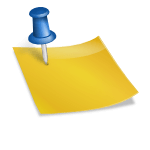Installare Android su PC
Avete mai desiderato installare Android x86 sul vostro pc o desktop? Bene, da oggi in avanti è possibile! In questa guida vi mostreremo come poter installare, tramite Chiavetta USB o tramite CD, Froyo-ICS, Jelly Bean o KitKat! Prima di tutto, prendiamo tutta la strumentazione che ci serve!

Requisiti per installare Android su un computer:
- Un Pc funzionante
- Un CD vuoto o una chiavetta USB
- La iso di Android x86: questa è facilmente reperibile dalla rete e, nel caso in cui non ci sia quella per il vostro specifico PC, è disponibile quella generica
- Una partizione libera: 2GB per Froyo-ICS, 8 GB per Jelly Bean e 10GB per KitKat
Ecco come installare android su un pc con chiavetta USB:
- Scaricate il software Unetbootin
- Una volta scaricato ed installato, apritelo e selezionate la iso di Android x86
- Invece di selezionare Hard Disk, selezionate USB Drive e premete su Ok
- Unetbootin inizierà la installazione della live image di Android X86 sulla chiavetta USB
- Riavviate il pc al termine dell’installazione
- Durante l’avvio del computer entrate nel bios e selezionate USB 2.0 ( o il nome della chiavetta )
- Selezionate ora “Installa Android X86 su Hard Disk” nel menù GRUB che Unetbootin ha generato
- Attendete il caricamento e successivamente selezionate su quale partizione verrà installato Android x86
- Se non siete certi, non formattate la partizione
- Apparirà un Prompt, premete su “Installa GRUB…” se utilizzate Windows, e al successivo prompt selezionate ancora Yes.
- Quando vi verrà chiesto “Make system r/w” premete Yes
- Se utilizzate Android X86 4.0.3 o precedenti, sarete costretti ad installare una SDcard Virtuale
- Riavviate e il gioco è fatto!
Ecco come installare android su pc da CD:
- Masterizzare la ISO sul CD
- Riavviare il PC
- Entrare nel Bios e selezionare CD
- Unetbootin inizierà la installazione della live image di Android X86 sulla chiavetta USB
- Riavviate il pc al termine dell’installazione
- Durante l’avvio del computer entrate nel bios e selezionate USB 2.0 ( o il nome della chiavetta )
- Selezionate ora “Installa Android X86 su Hard Disk” nel menù GRUB che Unetbootin ha generato
- Attendete il caricamento e successivamente selezionate su quale partizione verrà installato Android x86
- Se non siete certi, non formattate la partizione
- Apparirà un Prompt, premete su “Installa GRUB…” se utilizzate Windows, e al successivo prompt selezionate ancora Yes.
- Quando vi verrà chiesto “Make system r/w” premete Yes
- Se utilizzate Android X86 4.0.3 o precedenti, sarete costretti ad installare una SDcard Virtuale
- Riavviate
Android è solitamente utilizzato dagli sviluppatori per poter lavorare con più efficacia nello sviluppo di applicazioni per dispositivi ma, qualora vi interessasse, con questa guida sarete in grado di installarlo! Speriamo vi sia stata utile!